重装系统时候发现只有一个C盘如何创建分区
在Windows系统重装过程中,许多用户都会遇到磁盘分区不合理的问题,整个硬盘仅显示一个C盘分区。这种单一分区架构不仅存在数据安全隐患(系统崩溃可能导致全部数据丢失),还会影响系统性能(虚拟内存、临时文件与系统文件混杂)。那么遇到这样的问题要如何解决呢?下面和小编一起来看看吧。
C盘怎么创建分区?
1. 右键“此电脑”,双击“管理”;
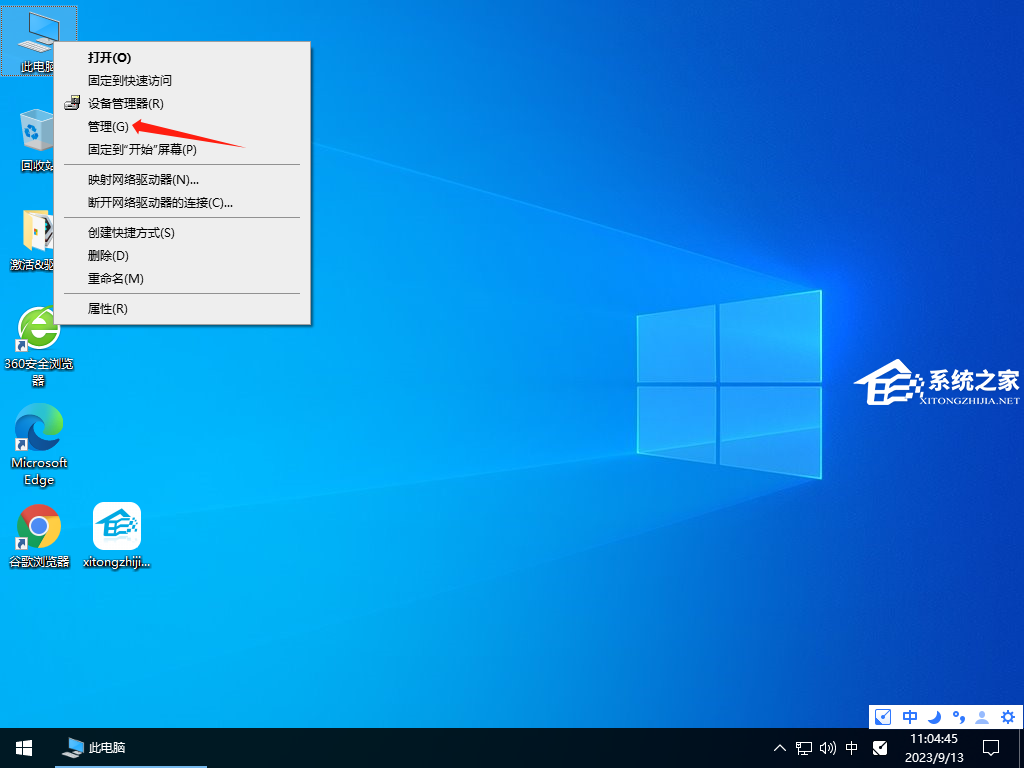
2. 依次选择“存储”、“磁盘管理”查看分区环境;

3. 如下图所示为”单硬盘,单系统分区“大小为60G;
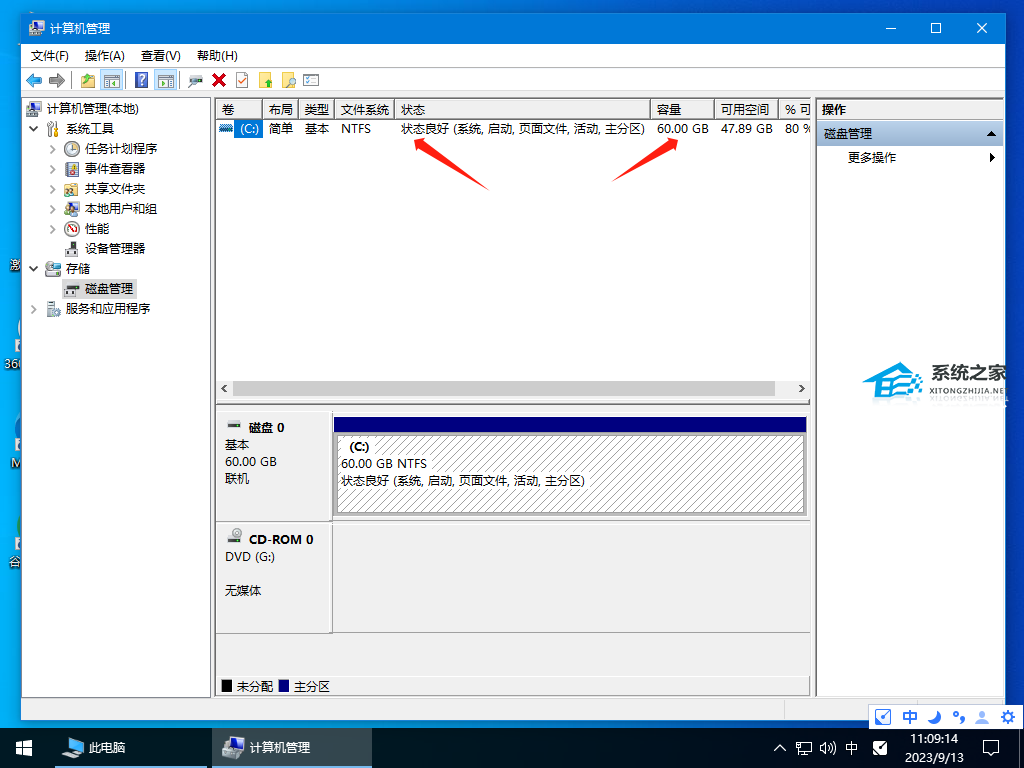
4. 选择分区,右键,点击”压缩卷“;
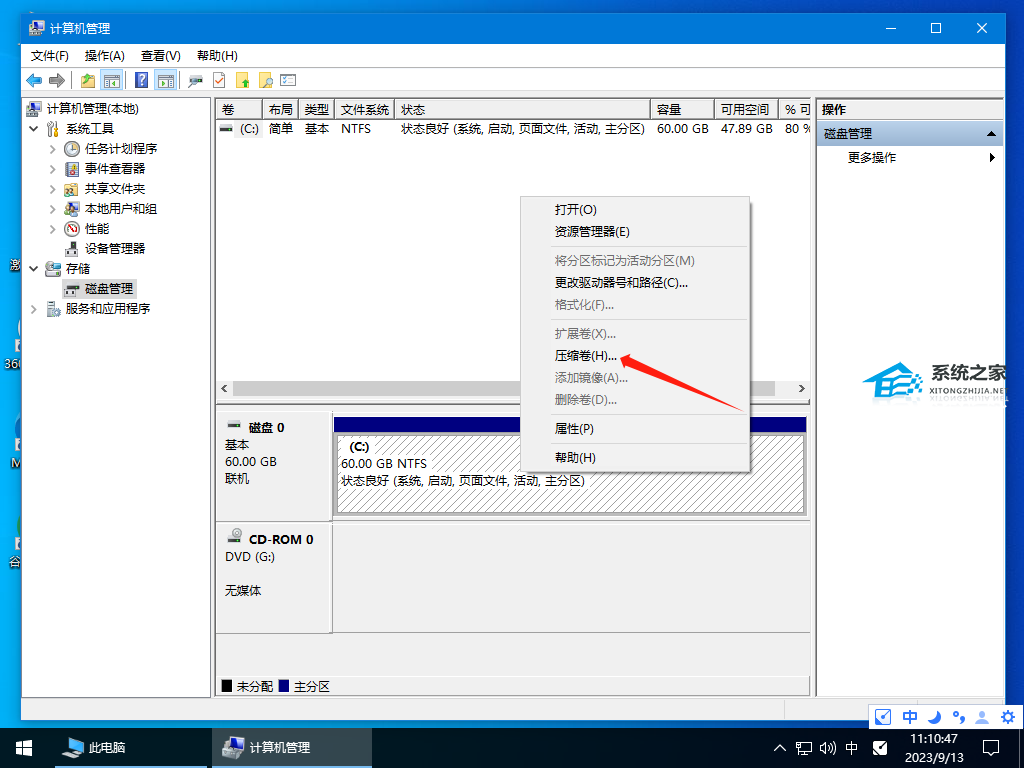
5. 输入20000 MB,点击”压缩“;
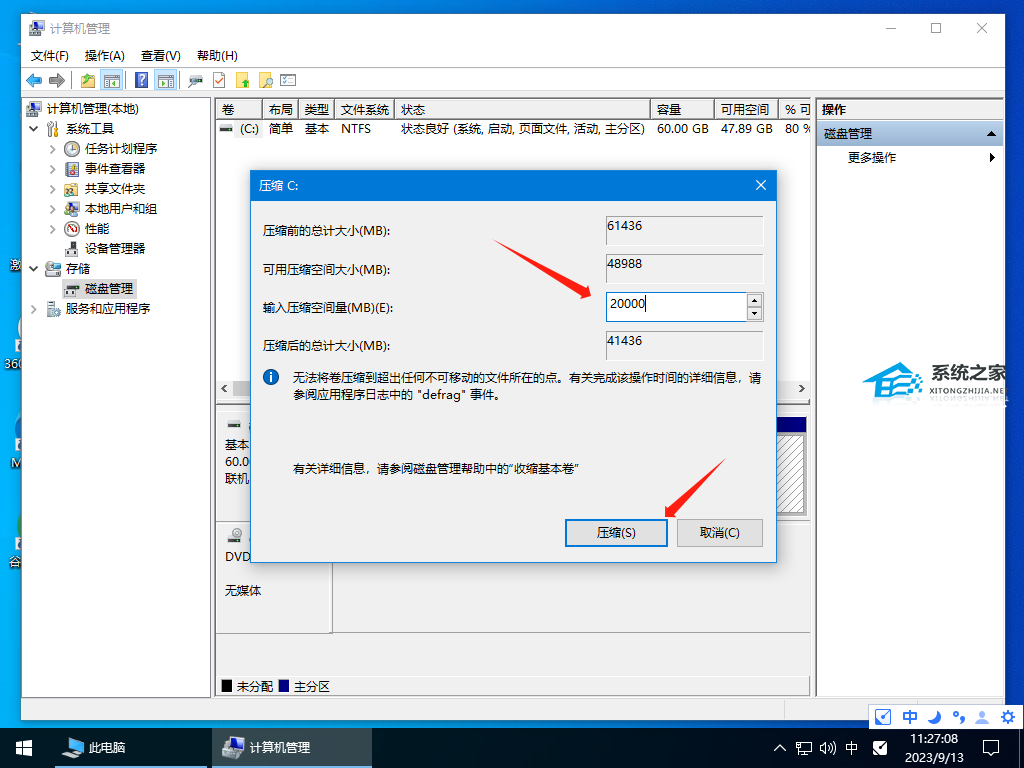
6. 右键”未分配“,选择”新建简单卷“;

7. 连续点击”下一页“直到”完成“;

8. 主分区新建完成,关掉窗口;
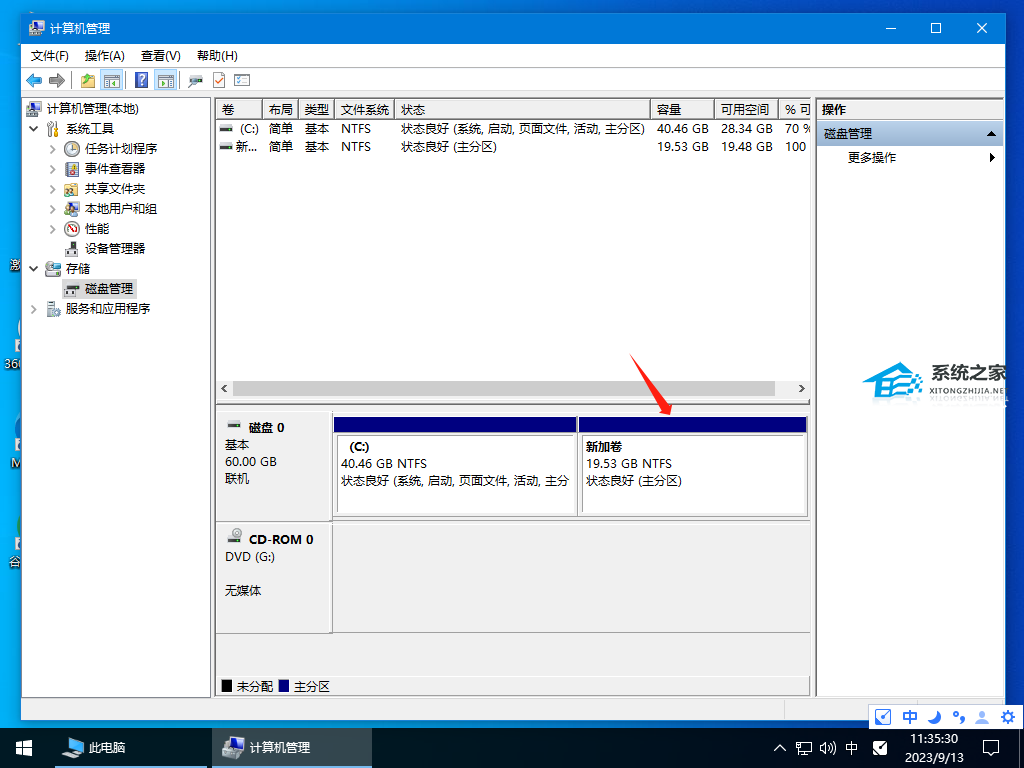
9. ”Win键加R“打开运行输入“temp“,删除临时文件;
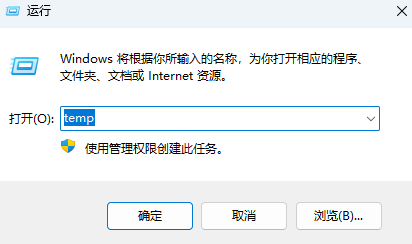
10. 重新运行“系统之家一键重装”工具。
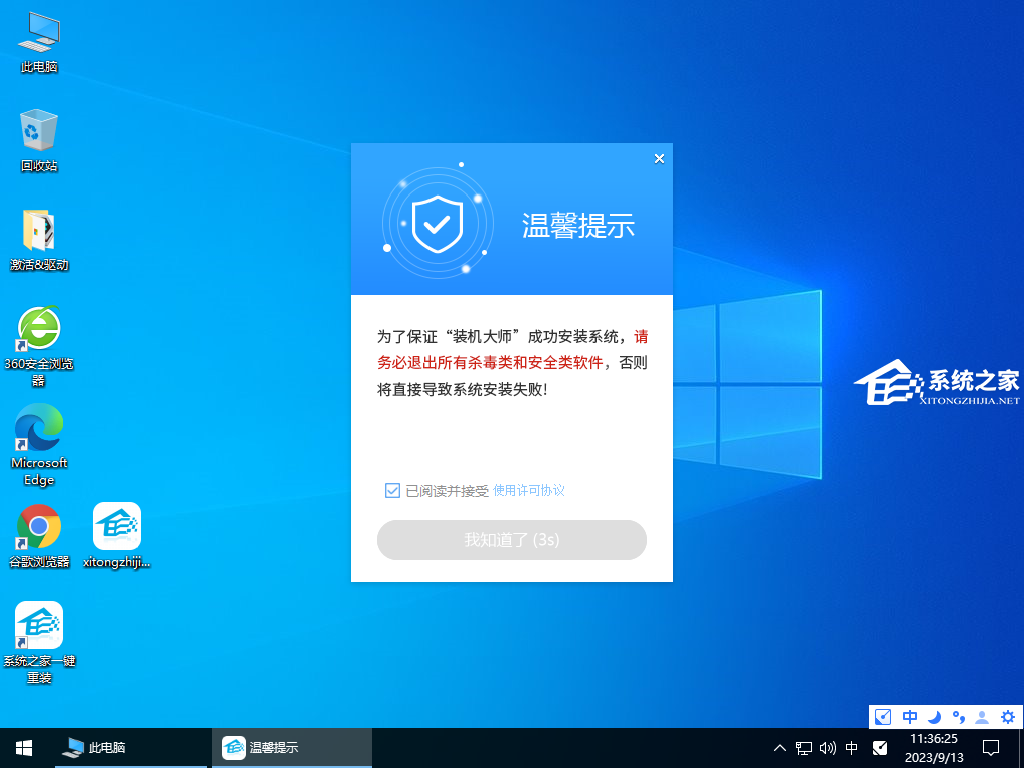
情形二:遇到如下图所示磁盘0属性为动态(或所有磁盘属性为动态)
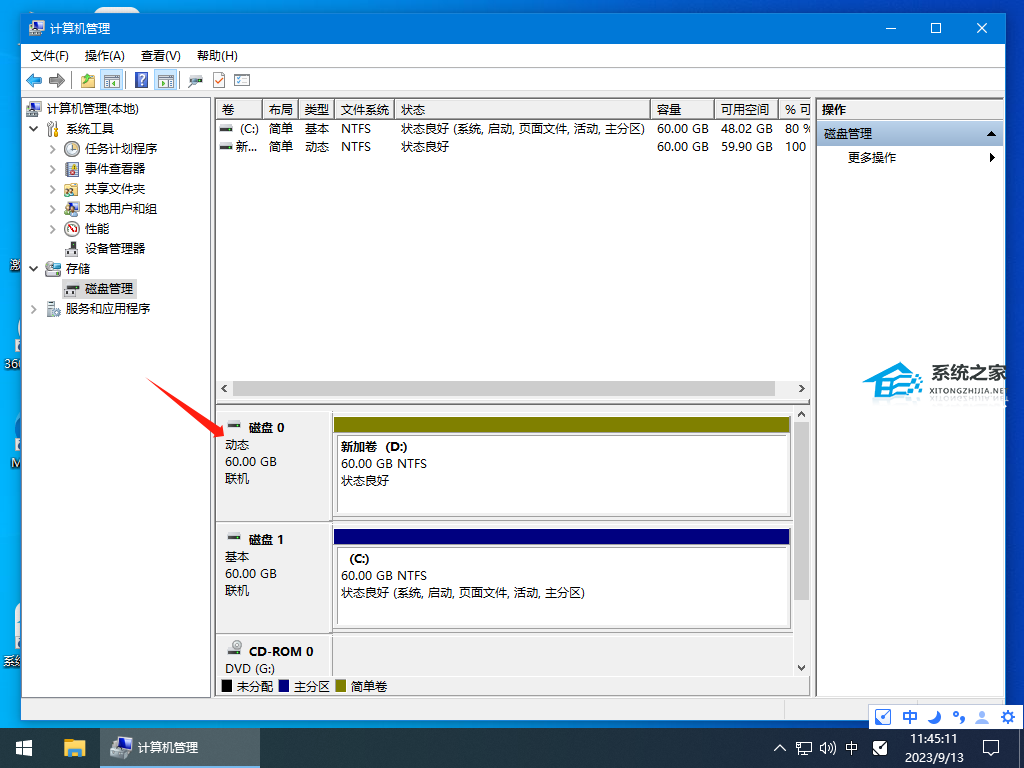
单磁盘属性为动态,系统分区可压缩的情况下可按情形一进行操作。
如不可压缩操作如下,右键动态磁盘,选择”删除卷“(如有重要文件需自行备份);
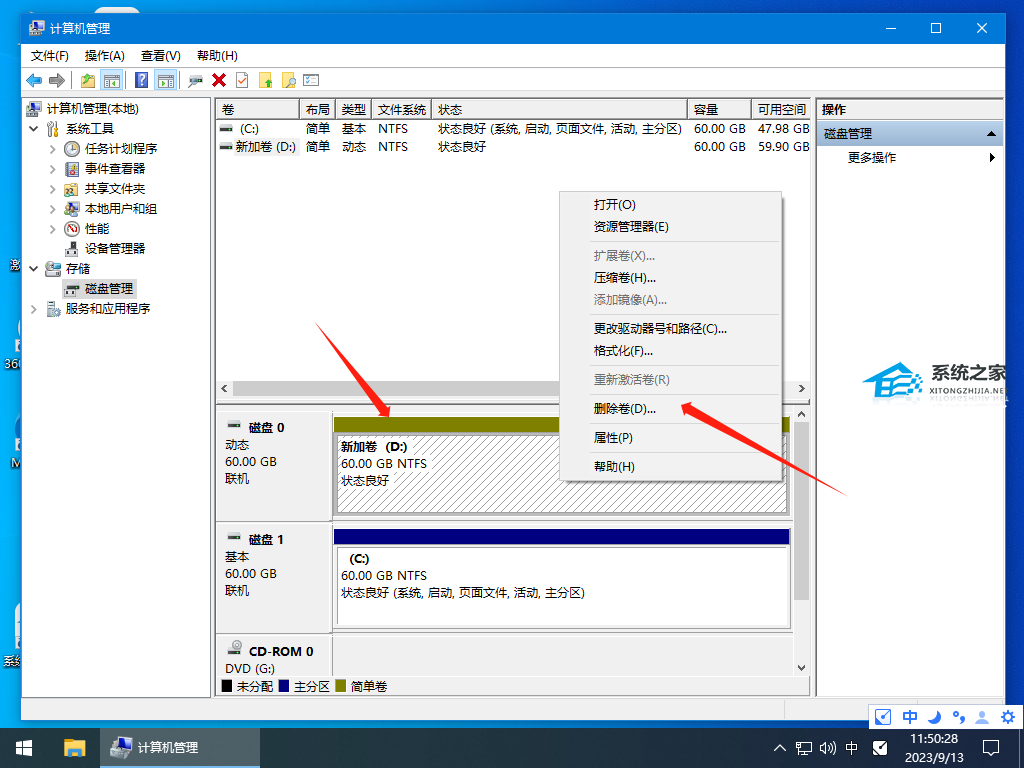
1. 右键”新建简单卷“;
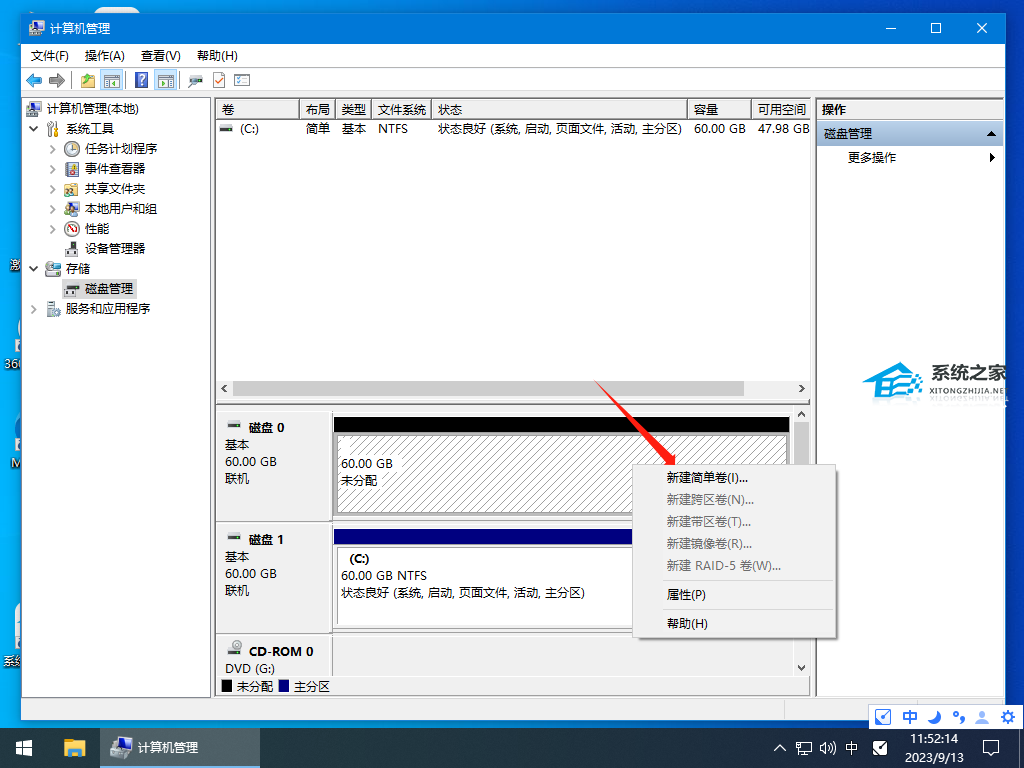
2. 连续点击”下一页“直到”完成“;

3. 关掉窗口,重新运行重新运行”系统之家一键重装“软件。
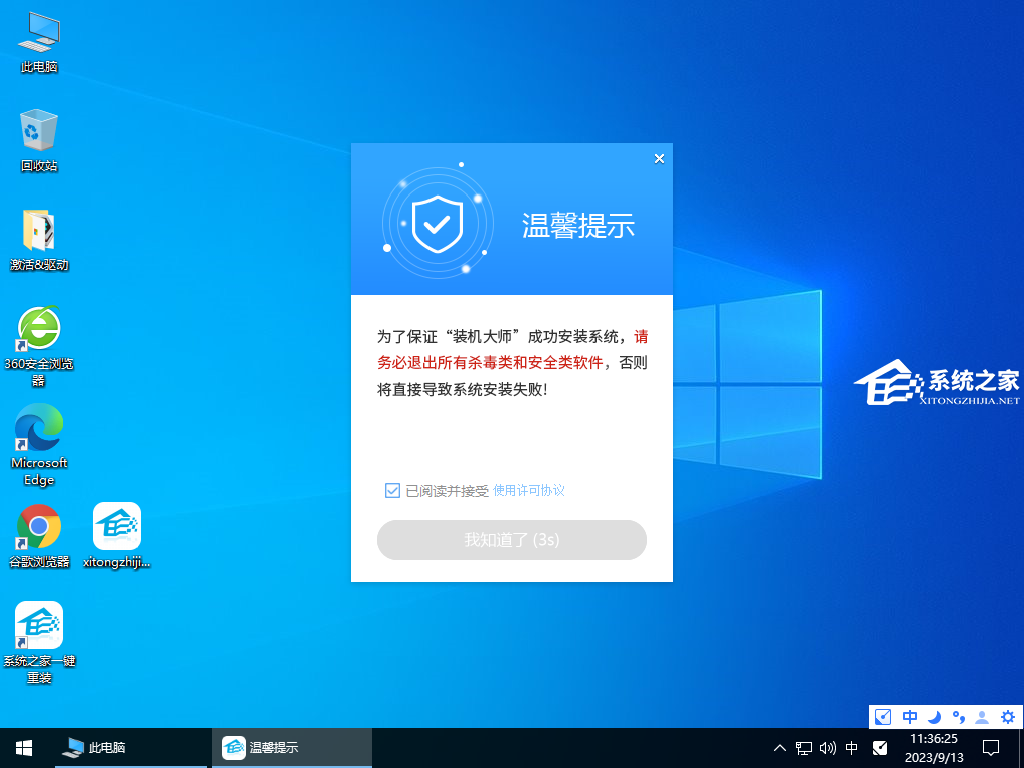
备注:如碰到单硬盘单分区且磁盘属性为动态时,需找一台可正常使用的电脑通过“系统之家一键重装”软件制作U盘启动工具进PE重新分区后再安装系统。
以上就是纯净版系统小编为你带来的关于“重装系统时候发现只有一个C盘如何创建分区”的全部内容了,希望可以解决你的问题,感谢您的阅读,更多精彩内容请关纯净版系统官网。
相关文章
- 电脑系统应该如何重装?重装Win10电脑系统的步骤
- Win10重装系统后没有网络适配器?Win10重装系统后没有网络适配器的解决方法
- Win10纯净版怎么重装?一键重装系统Win10纯净版教程
- 新手如何重装win10系统?手把手教你从零重装Win10系统
- 戴尔灵越16Plus一键重装系统Win10教程图解
- 戴尔灵越14Plus笔记本一键重装系统Win10教程图解
- 神舟战神T8笔记本怎么一键重装系统Win10?
- 宏基笔记本怎么重装系统Win10?宏基笔记本重装系统Win10教程
- 电脑如何重装系统Win10专业版?电脑重装系统Win10专业版教程
- 电脑怎么重装系统Win10不用U盘?
- 惠普星BookPro16怎么重装系统?惠普星BookPro16重装系统Win10步骤
- Win10家庭版怎么重装Win10专业版-Windows10家庭版重装为专业版教程
- Win10家庭版系统一键重装怎么操作-Win10家庭版重装系统步骤
- 惠普笔记本重装系统Win10详细步骤和方法
- 没有U盘重装系统Win10步骤和详细教程
- Win10重装系统后打游戏很卡怎么办?
热门教程
win11关闭windows defender安全中心的四种方法
2Win11如何关闭Defender?Windows11彻底关闭Defender的3种方法
3win10不显示视频缩略图的两种解决方法
4win10关闭许可证即将过期窗口的方法
5win11任务栏怎么显示网速?win11任务栏显示实时网速的方法
6win11怎么切换桌面?win11切换桌面的四种方法
7win11忘记pin无法开机的三种最简单办法
8安装NET3.5提示0x800f0950失败解决方法
9Win11移动热点不能用怎么办?移动热点不工作怎么办?
10Win11如何打开预览窗格?Win11显示预览窗格的方法
装机必备 更多+
重装教程
大家都在看








